2005-08-03 10:03
Autor: Sławomir Kwasowski (SlawoyAMD)
15
Genius - Tablet MousePen
Strona 5 - Instalacja ...
Genius MousePen 5x4 właściwie wymaga tylko podłączenia do gniazda USB i instalacji oprogramowania. System Windows XP (u mnie Home Edition) błyskawicznie poinformuje nas o wykryciu nowego sprzetu pod nazwą Tablet Genius. Po włożeniu płytki do napędu CD zobaczymy taki widok ...
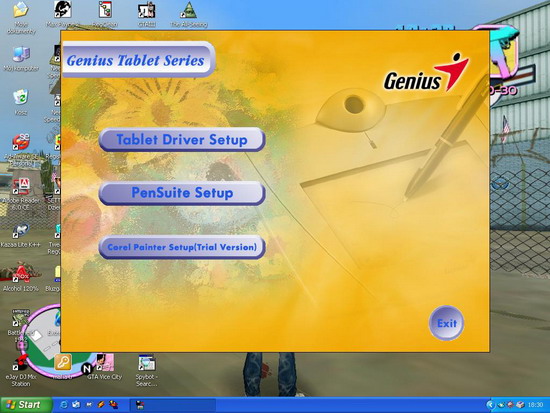
Dwie pierwsze pozycje koniecznie musimy zainstalować do poprawnej pracy całości zestawu. Pierwsza zawiera podstawowe sterowniki dla całości oprzyrządowania, natomiast druga, prócz uzupełnienia funkcji dla pióra posiada programy pomagające przy pisaniu listów (PenMail), do pomocy w Wordzie (Annotate for Word), do odręcznego podpisywania dokumentów (PenSigner), wspomagający obsługę Comandera (PenCommander), czy też wszechstronny programik (Annotate All).
Trzecia pozycją jest 30 dniowy Trial Corel Painter 8, program graficzny o dość zaawansowanych możliwościach.
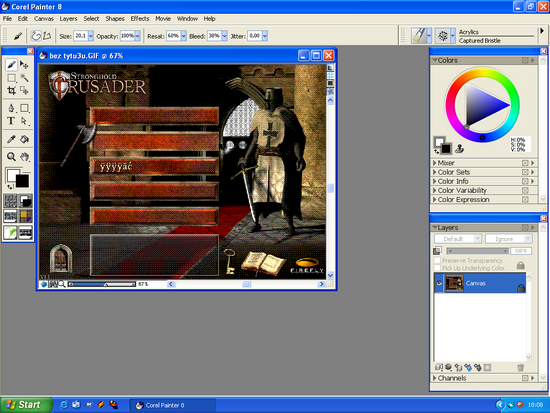
Po zainstalowaniu oprogramowania, na pasku zadań pojawi się mała ikona (mała zielono-turkusowa ramka z białym zarysem pióra) ...
Zakładka PRZYCISK pozwala nam na ustawienia funkcji "rysika-sensora". Możemy ustawić pojedyncze lub podwójne klikniecie i przypisać je dla lewego lub prawego przycisku myszy a także ustawić czułość działania "pisaka".
ZAKRES odpowiada za ustawienia podstawy Tabletu. Tutaj możemy wyznaczyć wielkość obszaru działania aktywnego pola.
Kolejna zakładka ukrywa funkcje dla wspomnianych wcześniej "Punktów" na aktywnym polu Tabletu ...
Pierwsze cztery górne "punkty" (zaznaczone kropkami) mają fabrycznie przypisane funkcje dla programów : PenSigner, MicroSoft Word i WWW, oraz funkcję szybkiego wyjścia Exit. Klikniecie na poszczególne "punkty" będzie otwierało nam na przykład przeglądarkę Internetową czy aplikację Worda. Oczywiście możemy sami przypisać dowolne programy do poszczególnych "punktów", wybierając DEFINIUJ
Ostatnia zakładka pozwala na testowanie nacisku "rysika". Każde przyciśnięcie pióra będzie wyświetlone na pasku i podane cyfrowo w skali od 0 do 1024.
Muszę tutaj niestety zaznaczyć, że w instrukcji obsługi nie znajdziemy choć jednego słowa o konfiguracji tego programu. Ogranicza się ona jedynie do podłączenia Tabletu z komputerem, instalacji oprogramowania i opisuje podstawowe funkcje pióra, myszy i podstawy.



